DataNumen Zip Repair هو برنامج استرداد Zip مجاني لأجهزة الكمبيوتر التي تعمل بنظام Windows
إذا كان لديك ملف مضغوط(Zip) ، لكنك غير قادر على استخراج المحتوى منه ، فقد يكون هذا البرنامج المجاني المسمى DataNumen Zip Repair قادرًا على مساعدتك. كما يقول الاسم ، إنه برنامج إصلاح ملف مضغوط(Zip file repairing software) لأجهزة الكمبيوتر التي تعمل بنظام Windows(Windows PC) . دعنا نلقي نظرة على الميزات وسير العمل لبدء استخدام هذه الأداة.
برنامج إصلاح واسترداد ZIP مجاني
DataNumen Zip Repair له نية أساسية واحدة فقط ، وهي إصلاح ملفات Zip التالفة(repair your corrupted Zip files) . يتم تضمين هذه الوظائف في هذه الأداة:
- إصلاح الملفات التالفة:(Repair corrupted files: ) يعمل هذا على إصلاح ملفاتك المضغوطة ويقوم بهذه المهمة بشكل جيد.
- إصلاح الملفات بشكل مجمّع: (Repair files in bulk: ) إذا كان لديك عدة ملفات مضغوطة تالفة على جهاز الكمبيوتر الخاص بك وتريد استخراج المحتوى منها جميعًا مرة واحدة ، فيمكنك الاستفادة من خيار "الدُفعة".
- بحث مدمج: (In-built search: ) تأتي هذه الأداة مع خيار "بحث" بحيث يمكن للمستخدمين البحث عن ملف تالف وجعل الاستخراج ممكنًا.
- حفظ السجل: (Save log: ) أثناء تنفيذ إصلاح المهمة ، يقوم DataNumen Zip Repair(DataNumen Zip Repair) بإنشاء ملف سجل وحفظه.
- حجم المخزن المؤقت: (Buffer size: ) بشكل افتراضي ، يستخدم 512 بايت ، ولكن إذا كنت تريد تغيير حجم المخزن المؤقت للمعالجة الداخلية ، فيمكنك القيام بذلك أيضًا.
- دعم سطر الأوامر: (Command-line support: ) إذا كنت لا تحب واجهة المستخدم الخاصة بهذا البرنامج ، فيمكنك دائمًا استخدامها عبر سطر الأوامر(Command) .
هناك خيارات وميزات أخرى مدرجة في هذه الأداة ، لكنك تحتاج إلى تثبيتها واستخدامها للتعرف عليها.
كيفية استخدام DataNumen Zip Repair
لاستخدام DataNumen Zip Repair لاستخراج المحتوى من ملف مضغوط(Zip) تالف ، تحتاج إلى اتباع هذه الخطوات-
- قم بالتنزيل من الموقع الرسمي وتثبيته
- افتح DataNumen Zip Repair وحدد الملف المضغوط(Zip)
- اختر(Choose) مسار الإخراج وانقر على خيار "بدء الإصلاح"
بعد تنزيله وتثبيته وفتحه على جهاز الكمبيوتر الخاص بك ، ستجد واجهة المستخدم هذه-
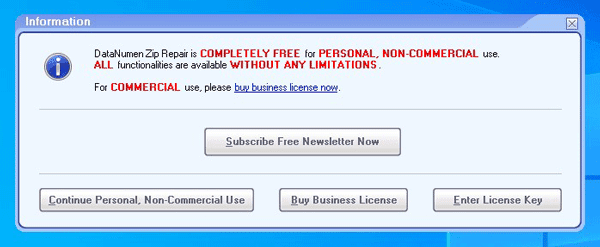
تحتاج إلى تحديد خيار / زر متابعة الاستخدام الشخصي وغير التجاري .(Continue Personal, Non-Commercial Use)
بعد ذلك ستظهر النافذة التالية-

الآن ، إذا كان لديك ملف Zip تالف ، فيمكنك البقاء في علامة التبويب إصلاح . (Repair )ومع ذلك ، إذا كان لديك العديد من الملفات التالفة ، فأنت بحاجة إلى التبديل إلى علامة التبويب Batch Repair .
في علامة التبويب إصلاح (Repair ) ، تحتاج إلى تحديد ملف Zip التالف في المربع الفارغ الأول. بعد ذلك ، تحتاج إلى إدخال مسار حيث تريد حفظ المحتوى المستخرج. بعد ذلك ، انقر فوق الزر بدء الإصلاح(Start Repair) .

يعتمد ذلك على حجم ملفك ، لكنه لا يستهلك الكثير من الوقت لإنجاز المهمة.
إذا كان لديك العديد من الملفات التالفة ، وتريد إصلاحها جميعًا مرة واحدة ، فيجب عليك الانتقال إلى علامة التبويب Batch Repair .
بعد ذلك ، انقر فوق الزر Add Files وحدد جميع الملفات مرة واحدة. أخيرًا ، انقر فوق الزر " بدء الإصلاح (Start Repair ) " لبدء العملية.

هذا كل شئ! آمل أن تكون هذه الأداة البسيطة مفيدة لك.
إذا كنت ترغب في ذلك ، يمكنك تنزيل هذا البرنامج من الصفحة الرسمية(official page)(official page) . هذا البرنامج متاح مجانًا للاستخدام الشخصي فقط.
Related posts
Advanced Visual BCD Editor & Boot Repair Tool ل Windows 10
Zip and Unzip files بسهولة مع CAM UnZip software ل Windows PC
مشاركة الملفات مع أي شخص مع Send Anywhere ل Windows PC
VirtualDJ هو Virtual ViLTual DJ software مجانا ل Windows 10 PC
Alt-Tab Terminator يعزز الافتراضي Windows ALT-Tab functionality
Best مجانا OCR software ل Windows 10
كيفية تحرير أو تغيير System Information في Windows 10
يتيح لك Windows Easy Switcher التبديل بين نوافذ نفس التطبيق
Hide بلدي Windows يتيح لك إخفاء البرامج قيد التشغيل من desktop & taskbar
فارغة Folder Cleaner: Delete Empty Folders and Files في Windows 10
Relocate البرامج المثبتة باستخدام Application Mover على Windows 10
Best مجانا Adobe InDesign Alternatives لWindows PC
كيفية توليد Guitar Fretboard Diagram في Windows 11/10
القاموس. NET هو سطح المكتب Translator application ل Windows PC
سوف LONG Path Fixer tool إصلاح أخطاء Path Too الطويلة في Windows 10
Convert EPUB إلى MOBI - أدوات محول مجانية ل Windows 10
تحرير، Add، Remove عناصر من New Context Menu في Windows 10
Watch التلفزيون الرقمي والاستماع إلى Radio على Windows 10 مع ProgDVB
Best حرة Molecular Modeling software ل Windows 10
Geek Uninstaller - المحمولة All-in-one Uninstaller ل Windows 10
